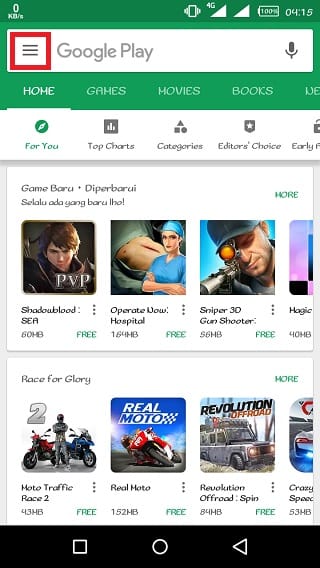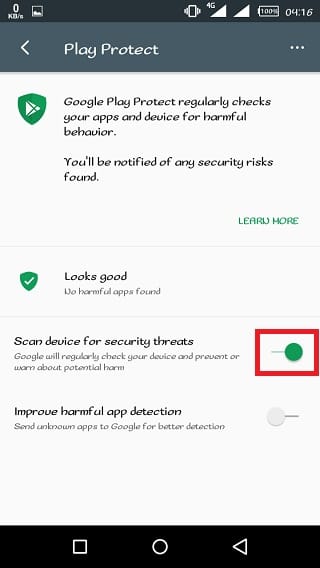Beberapa waktu yang lalu Google secara resmi mengeluarkan sebuah layanan atau fitur baru yang disebut dengan Google Play Protect. Fitur ini akan memberikan keamanan pada perangkat anda dari aplikasi yang berpotensi bahaya atau mengandung malware. Menariknya adalah, fitur atau layanan ini tidak perlu anda install melainkan akan terpasang secara otomatis pada perangkat Android anda.
Meskipun fitur Google Play Protect ini terpasang secara otomatis, namun hak anda sebagai user tidaklah dibatasi. Anda sebenarnya bisa memilih apakah ingin mengaktifkan fitur ini atau lebih memilih mematikannya. Dengan demikian semua pilihan ada ditangan anda, jika fitur ini memang tidak terlalu dibutuhkan maka bisa dimatikan dan begitu juga sebaliknya.
Mengaktifkan/menonaktifkan Google Play protect
Fitur Google Play Protect pada Android akan memberikan peringatan jika ditemukan aplikasi yang berpotensi bahaya atau malware serta pada beberapa kasus akan langsung menghapus aplikasi tersebut secara otomatis. Namun, anda bisa dengan bebas mengaktifkan atau mematikan fitur ini. Bagi anda yang tidak tahu caranya, berikut langkah-langkah mengaktifkan atau menonaktfikan Google Play Protect.
Langkah 1
Buka Aplikasi Google Play pada perangkat Android anda. Kemudian ketuk icon Menu pada pojok kiri atas.
Langkah 2
Pada bagian Menu, ketuk pada opsi Play Protect.
Langkah 3
Selanjutnya anda bisa memilih mengaktifkan atau menonaktifkan fitur Google Play Protect. Untuk mengaktifkan fitur ini, nyalakan toogle pada Scan device for security threats, dan matikan toogle tersebut untuk mematikan fitur ini.
Perlu diketahui bahwa ketika anda menonaktifkan fitur atau layanan Google Play Protect ini, maka scan untuk mencari aplikasi yang berpotensi bahaya bagi perangkat anda tidak akan dilakukan. Dengan demikian, maka bisa saja ada aplikasi yang mengandung malware yang terpasang pada perangkat Android anda tanpa diketahui.
Itulah cara mengaktifkan/menonaktifkan fitur Google Play Protect. Sekarang anda bisa memilih mengaktifkan fitur ini jika memang merasa membutuhkannya, dan bisa juga mematikan fitur ini juga merasa tidak terlalu membutuhkannya.